Guide du projet de câblage Arduino
Important
L’équipe Windows 10 IoT ne maintient plus activement Arduino.
Ce guide décrit la création, la configuration et le déploiement d’un projet Arduino Câblage à l’aide de Windows IoT Core.
Les projets Arduino Câblage utilisent l’API de câblage Arduino familière et facile à utiliser avec le pilote DMAP DMAP Windows IoT Lightning : un pilote utilisant le mappage de mémoire directe pour fournir des vitesses de performances significatives. Vous pouvez copier et coller des croquis et des bibliothèques Arduino dans vos projets de câblage Arduino IoT Core et les exécuter sur les appareils IoT Core pris en charge, y compris Raspberry Pi2, 3 et Minnowboard Max ! Pour plus d’informations, consultez la section Développer de cette page.
Installer les modèles Microsoft IoT
Remarque
Téléchargez VS 2015 pour accéder aux modèles Arduino Câblage : ces modèles ne sont pas pris en charge sur VS 2017 et au-delà.
Nous avons fourni une extension Visual Studio qui installe automatiquement un modèle VS pour les projets Arduino Câblage ainsi que d’autres types de projets Microsoft IoT.
- Accédez à la page d’extension Modèles de projet Windows IoT Core pour télécharger l’extension à partir de la galerie Visual Studio !
- Installer l’extension et redémarrer Visual Studio s’il était déjà ouvert
Modifier le pilote du contrôleur par défaut
Vous devrez exécuter le pilote mappé en mémoire directe pour écrire des solutions de câblage Arduino ! Pour obtenir des instructions, reportez-vous au Guide d’installation de Lightning !
Développer
Effectuez l’un des exemples « Câblage » sur la page Exemples ou créez votre propre projet ! Tous les exemples que nous avons créés qui sont écrits à l’aide du câblage Arduino sont répertoriés comme suit : Blinky (Câblage). Blinky, le projet cononical « Hello World » pour les projets IoT, est un excellent point de départ pour votre premier projet !
Créer un projet
Ouvrez Visual Studio.
Sélectionner fichier -> Nouveau -> Projet...
Dans le dialogue qui s’affiche, choisissez :
Visual C++ -> Windows -> Windows IoT Core -> Application de câblage Arduino pour Windows IoT Core
(peut apparaître à la place sous)
Visual C++ -> Windows IoT Core -> Application de câblage Arduino pour Windows IoT Core
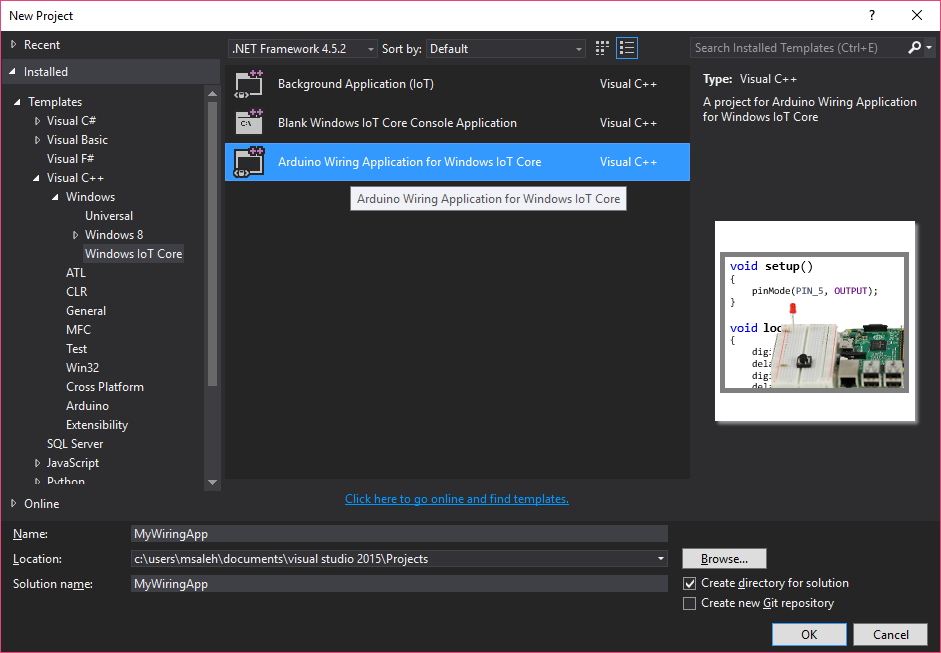
Portage
L’API Arduino Câblage a été soigneusement implémentée pour permettre de copier/coller vos bibliothèques et croquis dans un projet Arduino Câblage. Néanmoins, il y a, dans certaines circonstances, de légères modifications que vous devrez peut-être apporter à vos croquis ou bibliothèques. Nous avons créé un guide de portage de câblage Arduino facile à suivre pour couvrir ces problèmes potentiels.
Génération et déploiement
- Dans Visual Studio, vérifiez que l’option « Machine distante » est sélectionnée comme cible de déploiement.
- Vérifiez également que l’architecture est définie pour correspondre au tableau sur lequel vous exécutez votre projet. Pour Raspberry Pi 2 ou 3, choisissez « ARM » et pour Minnowboard Max, choisissez « x86 ».

- Ouvrez les propriétés de la solution trouvées dans le menu contextuel Débogage dans Visual Studio.
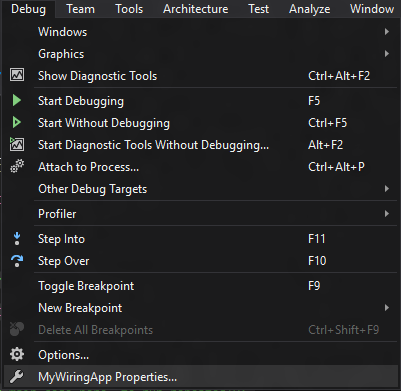
- localisez l’adresse IP ou le nom de l’ordinateur de votre appareil. Utilisez l’application Tableau de bord Windows 10 IoT Standard ou raccordez votre appareil à un moniteur.
- Tapez le nom de l’ordinateur (minwinpc par défaut) ou l’adresse IP de l’ordinateur distant dans le champ « nom de l’ordinateur ». Si vous avez renommé votre appareil en quelque chose en plus de « minwinpc », utilisez ce nom dans la zone de connexion à la place.
- Vérifiez que le type Authentican est : Universel (protocole non chiffré)
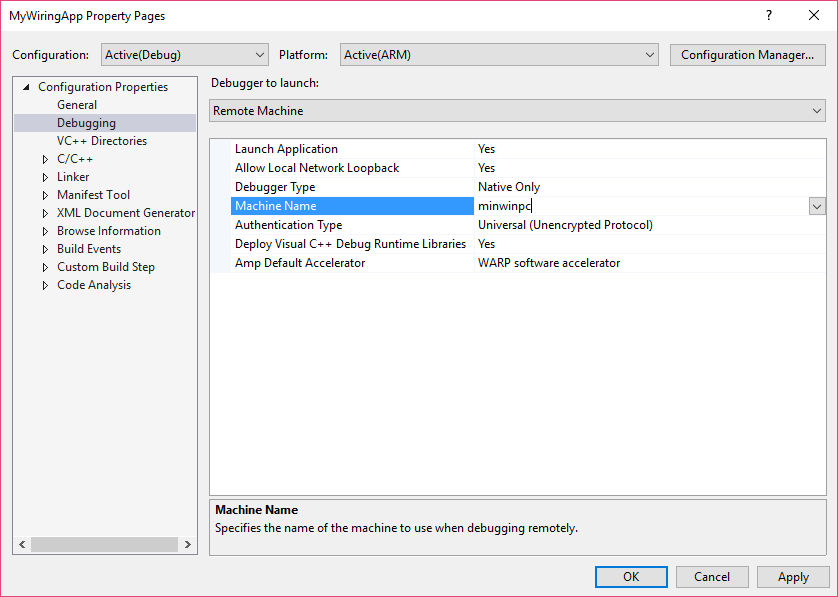
- Appuyez sur F5 pour générer et déployer votre projet sur votre appareil.